21552 Perioden Tabellenzeilen bearbeiten (Mengentabellen)
In diesem BC, das Sie mit dem Button
Perioden-Zeilen... im BC 21640
Verkauf Preis-/Rabatt-Tabellen auf der Registerkarte
Mengentabelle aufrufen, können Sie für die aktive Mengentabelle pro
definierter Periode pro Absatzkreis eine Mengentabellenzeile
hinterlegen.
Die Gültigkeit einer Perioden-Mengentabellenzeile wird
bei jeder Preis-/Rabattabfrage für das Konditionsdatum neu ermittelt.
Dabei kann das Konditionsdatum entweder explizit vorgegeben / erfasst oder
implizit (i. d. Regel über das Tagesdatum) ermittelt werden.
Ist für
das Konditionsdatum keine Perioden-Tabellenzeile hinterlegt, wird die
"Hauptperioden" -Tabellenzeile aus dem BC 99152 Tabellenzeilen bearbeiten zur Ermittlung
herangezogen, d.h. die Tabellenzeile, der immer dann gilt, wenn sie nicht
zum Konditionsdatum durch eine Perioden-Mengentabellenzeile übersteuert
wird.
Mengentabelle
Im Header wird die aktive Mengentabelle angezeigt.
Beim Aufruf des BCs aus dem BC 21640 Verkauf Preis-/Rabatt-Tabellen wird der Header
automatisch mit der dort aktiven Mengentabelle gefüllt.
Beim Aufruf des BCs aus dem Opacc ERP Explorer ist der Header leer
und die gewünschte Mengentabelle muss zuerst aktiviert werden. Die Suche
kann über das Attribut Nummer erfolgen.
Perioden
BO-Liste
In dieser BO-Liste werden
alle Mengentabelleneinträge pro Periode zum selektierten BO aufgelistet.
Die BO-Liste verweist auf das BO Mengentabelle
(SalQRTabPer).
In der Standardvorlage werden Attribute des
Haupt-BOs angezeigt.
Die aktuell gültige
Perioden-Basispreis-Eintrag ist im Attribut Gültig heute mit
einem Haken gekennzeichnet.
Die BO-Liste können Sie nach Ihren
Wünschen gestalten. Detaillierte Informationen zum Bearbeiten einer
BO-Liste finden Sie unter BO-Liste.
Mengentabelle
Hier
wird Ihnen die Nummer der Mengentabelle angezeigt.
Gültig
von
Hier tragen Sie das Datum ein, an dem der
Steuertabelleneintrag erstmals gelten sollen.
Beachten Sie, dass
dieses Datum nicht bereits als Enddatum eines anderen
Steuertabelleneintrags erfasst sein darf.
Gültig
bis
Hier tragen Sie das Datum ein, an dem der
Steuertabelleneintrag letztmals gelten sollen.
Beachten Sie, dass
dieses Datum nicht bereits als Startdatum eines anderen
Steuertabelleneintrag erfasst sein darf.
Buttons
Mit dem Button Neu erstellen Sie ein neues
BO.
Mit dem Button Speichern werden Ihre
Eingaben gespeichert.
Mit dem Button Löschen wird das aktive BO
gelöscht.
Zeilen
Tabelle
Auf dieser Registerkarte erfassen Sie die Mengenstaffeln. Die zu
erfassenden Attribute sind abhängig von der Definition der Tabelle. Im
Default sind die Attribute "Menge ab" und "Rabatt in Prozent"
aktiv.
Währung Verkaufspreis
Dieses
Attribut ist nur zum Bearbeiten geöffnet, wenn Sie eine Tabelle mit
Mengenpreisen erfassen und im OpaccERP Studio zugelassen wurde, dass
Sonderkonditionen in verschiedenen Währungen erfasst werden
können.
BO-Liste
In dieser
BO-Liste werden alle definierten Perioden-Mengentabellen-Einträge zum
selektierten BO aufgelistet. Die BO-Liste verweist auf das BO
Mengentabelleneintrag (SalQRTabItem).
In der
Standardvorlage werden Attribute des Haupt-BOs angezeigt.
Die
BO-Liste können Sie nach Ihren Wünschen gestalten. Detaillierte
Informationen zum Bearbeiten einer BO-Liste finden Sie unter BO-Liste.
Menge ab /
Gewicht ab / Betrag ab / Dimensionsvariante ab
In
Abhängigkeit von Ihrer Tabellendefinition wird Ihnen eines der vier
Attribute zum Bearbeiten angezeigt.
Rabatt in Prozent
/ Rabatt in bar / Mengenpreis
In Abhängigkeit von
Ihrer Tabellendefinition wird Ihnen eines der drei Attribute zum
Bearbeiten angezeigt.
Buttons
Mit dem Button Neu erstellen Sie ein neues
BO.
Mit dem Button Speichern werden Ihre
Eingaben gespeichert.
Mit dem Button Löschen wird das aktive BO
gelöscht.
Definition
Auf dieser Registerkarte definieren Sie Ihre Mengentabelle.
Mengenrabattbasis
In diesem
Attribut erfassen Sie die Rabattbasis. Zur Auswahl stehen:
-
Menge abWenn Sie diesen Radiobutton aktivieren, wird der Perioden-Mengenrabatt auf der Basis der Positionsmenge (Verkauf) ermittelt.
-
Gewicht abWenn Sie diesen Radiobutton aktivieren, wird der Perioden-Mengenrabatt auf der Basis des Positionsgewicht (Verkauf) ermittelt.
-
Betrag abWenn Sie diesen Radiobutton aktivieren, wird der Perioden-Mengenrabatt auf der Basis des Positionsbetrags ermittelt.
-
Dimensionsvariante abWenn Sie diesen Radiobutton aktivieren, können Sie, in Form einer Mengentabelle, Preise pro Dimensionsvariante erfassen.

Notiz
BeispielSie verkaufen Apfelschorle in Flaschen à 0.5 Liter.Die Verkaufseinheit ist in diesem Fall Flasche à 0.5 l.Auf der Verkaufseinheit haben Sie vier Dimensionsvarianten erfasst:-
DimVar1: einzelne Flasche
-
DimVar2: Flasche in 6er Karton
-
DimVar3: Flasche in 12er Karton
-
DimVar4: Palette 100 Flaschen pro Palette
Sie möchten nun folgende Preise abbilden:-
einzelne Flasche: 1.60
-
Flasche in 6er Karton: 1.40 pro Flasche
-
Flasche in 12er Karton: 1.20 pro Flasche
-
Palette (100 Flaschen): 1.00 pro Flasche
Wählen Sie als Mengenrabattbasis Dimensionsvariante ab und als Mengentabellentyp Mengenpreis. Danach erfassen Sie für jede Dimensionsvariante einen Eintrag, wobei der Mengenpreis dem Preis pro Flasche in dieser Dimensionsvariante entspricht.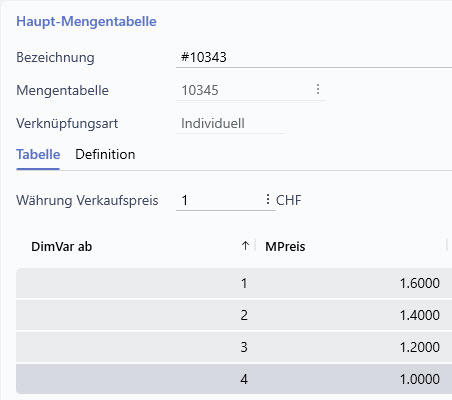 Wenn Sie nun auf einem Verkaufsdokument die Dimensionsvariante 3 verwenden, wird über die obige Tabelle der Mengenpreis von 1.20 ermittelt und auf die Position übernommen.Berechnungsbeispiel: 5 Stk 12er Kartons = 60 Flaschen à 1.20 = 72.00 (Positionsbetrag).Wichtig!Da die Ermittlung der Dimensionsvarianten über den Mechanismus einer Mengentabelle erfolgt, müssen Sie in jedem Fall für jede Dimensionsvariante einen Tabelleneintrag mit dem Preis für diese Dimensionsvariante erfassen.Beachten Sie zudem, dass bei dieser Variante der Preisermittlung keine Mengenstaffelung möglich ist.
Wenn Sie nun auf einem Verkaufsdokument die Dimensionsvariante 3 verwenden, wird über die obige Tabelle der Mengenpreis von 1.20 ermittelt und auf die Position übernommen.Berechnungsbeispiel: 5 Stk 12er Kartons = 60 Flaschen à 1.20 = 72.00 (Positionsbetrag).Wichtig!Da die Ermittlung der Dimensionsvarianten über den Mechanismus einer Mengentabelle erfolgt, müssen Sie in jedem Fall für jede Dimensionsvariante einen Tabelleneintrag mit dem Preis für diese Dimensionsvariante erfassen.Beachten Sie zudem, dass bei dieser Variante der Preisermittlung keine Mengenstaffelung möglich ist. -
Mengentabellentyp
In diesem Attribut
erfassen Sie den Tabellentyp. Zur Auswahl stehen:
-
Rabatt in Prozent
-
Rabatt in bar
-
Mengenpreis
MWSt
inkl. MWSt
Wenn Sie eine
Mengenstaffel mit Mengenpreisen definiert haben, könne Sie hier
entscheiden, ob der Preis inkl. oder exkl. MwSt. erfasst
wird.
MWSt umrechnen
Wenn Sie diese
Checkbox aktivieren, wird die MwSt beim Vorkommen von mehreren
Mehrwertsteuersätzen in einem Dokument umgerechnet.
Buttons
Mit dem Button Speichern werden Ihre
Eingaben gespeichert.